İnsanlar genellikle koruma ve güvenlik amacıyla şifre belirler, aynısı Excel dosyaları için de geçerlidir, ancak şifrenizi unutmanız yeni bir şey değildir. Excel elektronik tablolarınızda ve çalışma sayfalarınızda parola belirlemek, yetkisiz kişilerin parolayı görüntüleyememesini veya değiştirmemesini sağlar. En kötü durum senaryosu, şifrenizi unutmuş olmanız ve dosyanın kilitlenmesi olabilir. Neyse ki, bunu da kurtarabilirsin. Eğer bilmek istiyorsan Excel şifresi nasıl bulunur daha sonra bu kılavuzu okumaya devam edin, Excel dosya parolanızı kısa sürede güvenli bir şekilde kurtarmak için kullanabileceğiniz birkaç yöntemi tartışacağız.
1. Çözüm: ZIP Yazılımını Kullanma
Bu çözüm oldukça basittir, Excel dosyanıza göz atmak, düzenlemek ve dosyanın kilidini açmak için belirli bayrakları kaldırmak için 7-Zip ve Winrar gibi programları kullanabilirsiniz. Excel şifresinden kurtulmak için aşağıdaki talimatları izleyin:
Adım 1: 7-Zip'i indirin ve kurun, Excel dosyaları arşivdir, böylece arşivin bölümlerini düzenlemek için 7-Zip'i kullanabiliriz, ayrıca Winrar veya başka bir ZIP destekli sıkıştırma aracı kullanabilirsiniz.
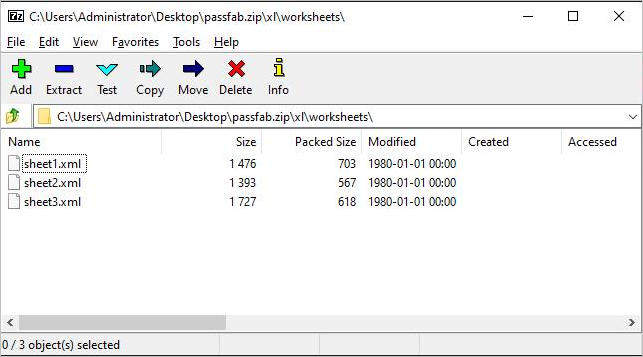
Adım 2: Excel dosyasını 7-Zip kullanarak açın, bunu dosyaya sağ tıklayıp 7-Zip programı ile açarak yapabilirsiniz, birkaç dosya ve klasör göreceksiniz.

Adım 3: Şimdi “xl” klasörünü bulun ve “workbook.xml” üzerine sağ tıklayın ve “Düzenle” yi seçin, bu dosyayı not defterinde veya kurduğunuz başka bir düzenleyicide açacaktır.

Adım 4: Bu etiketi tamamen bulun ve kaldırın ve düzenleyiciyi kapatın
"<workbookProtection workbookPassword="93AF" lockStructure="1" lockWindows="1"/>"
Adım 5: 7-Zip mevcut XML dosyasının değiştirilmesini isteyecektir, excel dosyasının değiştirilmiş versiyonunu kaydetmek için “Evet”i seçin.
Adım 6: Çalışma sayfasında parola korumanız varsa, "xl\worksheets\sheet1.xml" dosyasına gidin ve parolayı çalışma sayfasından kaldırmak yerine "<sheetProtection … >" etiketini kaldırın.
Adım 7: Şimdi excel dosyasını açın, şifreniz kaldırılacaktır.
2. Çözüm: VBA Kodunu Kullanın
Bu yöntem, şifreden kurtulan VB kodunun yürütülmesini içerir, takip etmesi çok kolaydır ve Excel korumalı sayfa için nasıl şifre bulacağınızı bilmek istiyorsanız, bu yöntemi izlemeniz yeterlidir. Excel dosyanızın kilidini açmak için şu adımları izleyin:
Adım 1: Korumalı çalışma sayfanızı herhangi bir normal dosya gibi Microsoft Excel'de açın.
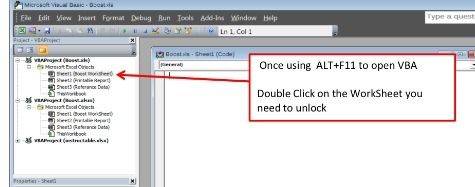
Adım 2: “ALT+F11”i basılı tutun, Microsoft Visual Basic for Application pencere arayüzünü açacaktır.
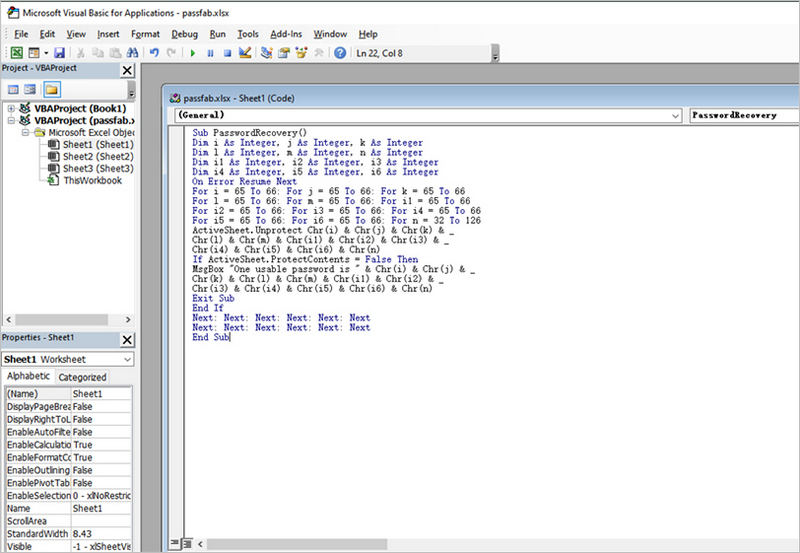
Adım 3: "Ekle>Modül"e tıklayın ve ardından aşağıdaki kodu Modül Penceresine yapıştırın, bu kod Excel dosyasının kilidini açmak için kullanılacaktır.
Alt Parola Kurtarma()
Dim i As Integer, j As Integer, k As Integer
Dim l As Integer, m As Integer, n As Integer
Dim i1 Tam Sayı, i2 Tam Sayı, i3 Tam Sayı
Dim i4 Tam Sayı, i5 Tam Sayı, i6 Tam Sayı
Hatada Devam Et Sonraki
i = 65 ila 66 için: j = 65 ila 66 için: k = 65 ila 66 için
l = 65 ila 66 için: m = 65 ila 66 için: i1 için = 65 ila 66
i2 = 65 ila 66 için: i3 için = 65 ila 66: i4 için = 65 ila 66
i5 = 65 ila 66 için: i6 için = 65 ila 66 için: n = 32 ila 126 için
ActiveSheet.Unprotect Chr(i) & Chr(j) & Chr(k) & _
Chr(l) & Chr(m) & Chr(i1) & Chr(i2) & Chr(i3) & _
Chr(i4) & Chr(i5) & Chr(i6) & Chr(n)
ActiveSheet.ProtectContents = False ise
MsgBox "Kullanılabilir bir parola " & Chr(i) & Chr(j) & _
Chr(k) & Chr(l) & Chr(m) & Chr(i1) & Chr(i2) & _
Chr(i3) & Chr(i4) & Chr(i5) & Chr(i6) & Chr(n)
Alt Çıkış
Bitir
Sonraki: Sonraki: Sonraki: Sonraki: Sonraki: Sonraki
Sonraki: Sonraki: Sonraki: Sonraki: Sonraki: Sonraki
Alt Alt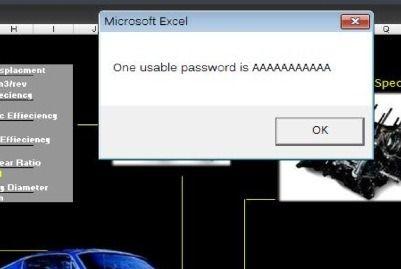
Adım 4: Yapıştırdıktan sonra, bu kodu çalıştırmak için “F5”e tıklayın, istem ekranı görünecek, ardından kapatmak için “Tamam”a tıklayın ve şifreniz iptal edilecektir.Kısa bir süre sonra
3. Çözüm: Ücretsiz Çevrimiçi Excel Şifre Kırıcı Kullanın
Bu yöntem, excel dosyanız için parolanın kilidini açmak için çevrimiçi bir araç kullanır. Bir çevrimiçi hizmet kullanmanın en büyük avantajlarından biri, parolanın kilidini açmak için çok az zamana ihtiyaç duyacak olmanızdır, çünkü kaba kuvvet algoritması PC'niz yerine bulut sunucusunda çalışacaktır. Çok sayıda çevrimiçi Excel şifre açma hizmeti mevcuttur, bunlardan birinin nasıl kullanılacağını açıkladım:
1. Adım: http://password-find.com adresini ziyaret edin
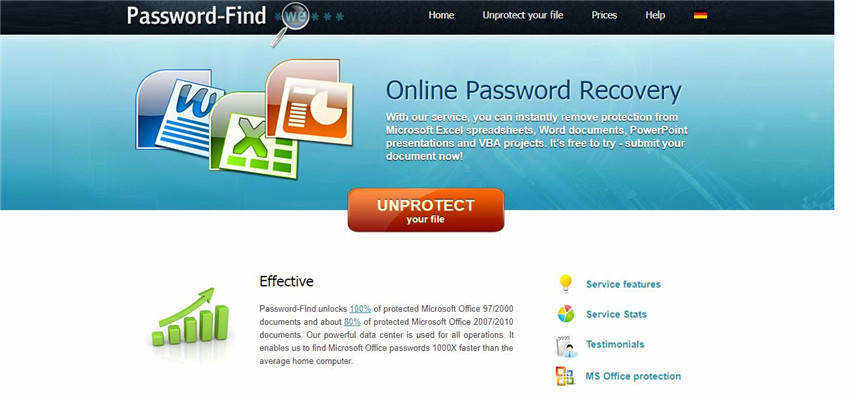
2. Adım: 'Dosyanızın Korumasını Kaldır' düğmesini tıklayın
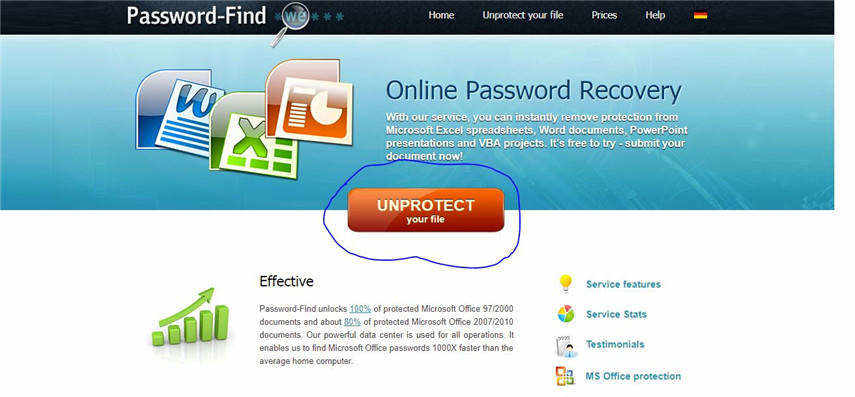
3. Adım: Dosyanızı yükleyin ve ileri'ye tıklayın, Dosyanızın kilidi kısa süre içinde açılacaktır.
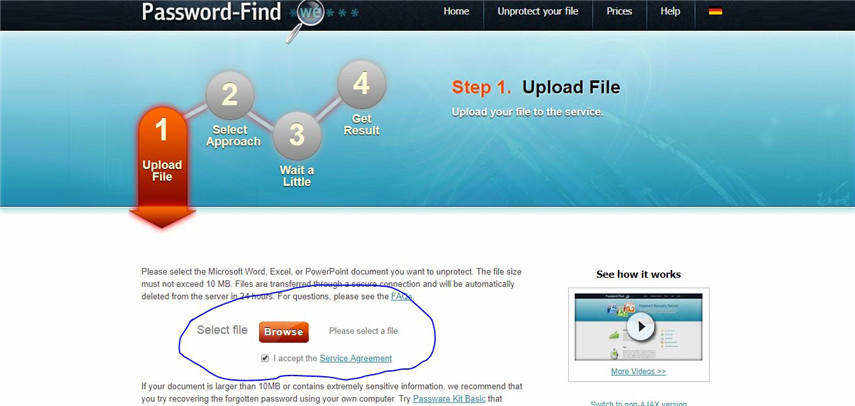
4. Çözüm: PassFab for Excel'ı kullanın
Bu program en iyi şifre bulma excel araçlarından biridir ve Microsoft Excel'in neredeyse tüm sürümleri için çalışır. Excel dosyalarının kilidini açmak için kaba kuvvet saldırıları kullanır ve hem çalışma kitaplarında hem de çalışma sayfalarında uygulanabilir. İşlemi hızlandırmak için çoklu CPU ve GPU desteğini kullanabilirsiniz. Excel dosyalarının kilidini açmak için bu programı şu şekilde kullanırsınız:
Adım 1: İndirin, kurun ve ardından programı açın.
Adım 2: Aşağıdaki arayüzü göreceksiniz. Şimdi, şifresini kurtarmak istediğiniz Excel elektronik tablosunu içe aktarmak için “Ekle” ye tıklayın.

Adım 3: 3 tür saldırı mevcuttur: Kaba kuvvet, Maskeli kaba kuvvet, Sözlüklü kaba kuvvet. Saldırı türünü seçin ve buna göre parametreleri ayarlayın.
Not : Sözlük Saldırısı, zaten bir sözlük dosyanız olduğunda kullanılabilir, Maskeli kaba kuvvet saldırısı, hatırladığınız her şeyle şifreyi kırmanıza izin verir, Kaba kuvvet saldırısı, şifrenin kilidini açmak için tüm kombinasyonları dener.

Adım 4: "Başlat"a tıklayın, bu kaba kuvvet saldırısını başlatacaktır, şifre uzunluğuna ve karmaşıklığına göre zaman alabilir

Adım 5: Saldırı tamamlandığında şifreniz kırılacak ve şifrenin bulunduğu bir pencere açılacaktır.

Microsoft Excel, veri tutmak için mükemmel bir araçtır ve tüm dünyada standart olarak kullanılmaktadır, insanlar onu her zaman parola korumalı veya korumasız olarak kullanır. Parola korumasının yararı, istenmeyen görüntüleme ve değiştirmeyi önlemeye izin vermesidir. Excel dosya şifrenizi unuttuysanız, artık o dosyaya erişemezsiniz. Ancak, yukarıda belirtilen çözümleri kullanarak herhangi bir Excel dosyası için unutulan şifreyi hızlı ve kolay bir şekilde kurtarabilirsiniz.